SwitchBot(スイッチボット)を使ってスマートホーム化してみた!SwitchBotボット編
前回までのブログで、SwitchBot Hub Miniを使った赤外リモコンの自動化
SwitchBotプラグを使ったこたつの自動化を紹介しました。
実はまだまだ自動化したい家電が存在します。
それが、廊下の照明と空気清浄機の加湿ボタンです。

これらを自動化出来ていないのは、2つ理由があります。
①どちらも赤外リモコンで操作出来ないため
②どちらも手動で押す動作が必要になるため
これらの悩みを解決出来る最適解の製品がありました!
それがSwitchBotボットです!!
この製品は前回までのブログでも紹介していた
SwitchBotシリーズの、まさにSwitchBotそのものですね。
Amazonだと3,000~4,000円ぐらいで購入可能です。
Amazonセールに合わせて安くしているみたいなので
セール時がおすすめです!
こちらを使って自動化していきたいと思います。
■SwitchBotボットを使って手動ボタンのON/OFF自動化
- 1. SwitchBotボット製品外観
- 2. アプリへデバイス(SwitchBotボット)登録
- 3. SwitchBotボット動作確認
- 4. SwitchBotボットを玄関照明スイッチに設置
- 5. SwitchBotボットを空気清浄機の加湿ボタンに設置
1. SwitchBotボット製品外観
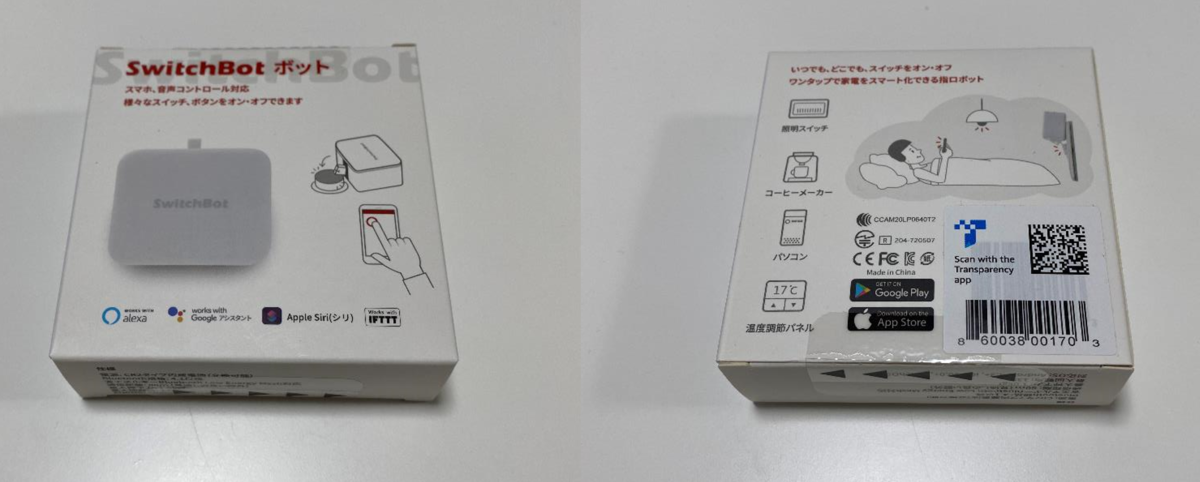
イマイチ製品梱包図からは、製品の具体的な大きさや動作などが
伝わってきません。梱包をあけてみましょう。

内容物は4点
・SwitchBotボット本体
・ボット本体と同じ形状の両面テープ
・リング付き両面テープ
・クイックスタートガイド
リング付き両面テープは廊下の照明で使われるような
シーソースイッチを引き上げる動作の時に使用するようです。
また、SwitchBot Hub Mini同様に、動作させるためには専用のアプリが必要です。
この製品だとQRコードがないので、直接App Storeなどで検索が必要になります。
2. アプリへデバイス(SwitchBotボット)登録
SwitchBotアプリを開いてSwitchBotボットを登録してみましょう!
Hub miniやスマートプラグと違ってWi-Fi設定する必要がないので
登録は非常に楽です。
まずは、SwitchBotボットに電源を入れて起動させてみましょう。
SwitchBotボットは電池式で、あらかじめ購入時点で電池は
装着された状態になっています。

電源起動は手前にタグを引き出す、1アクションのみで非常に簡単です。
次にアプリでデバイス登録を行います。
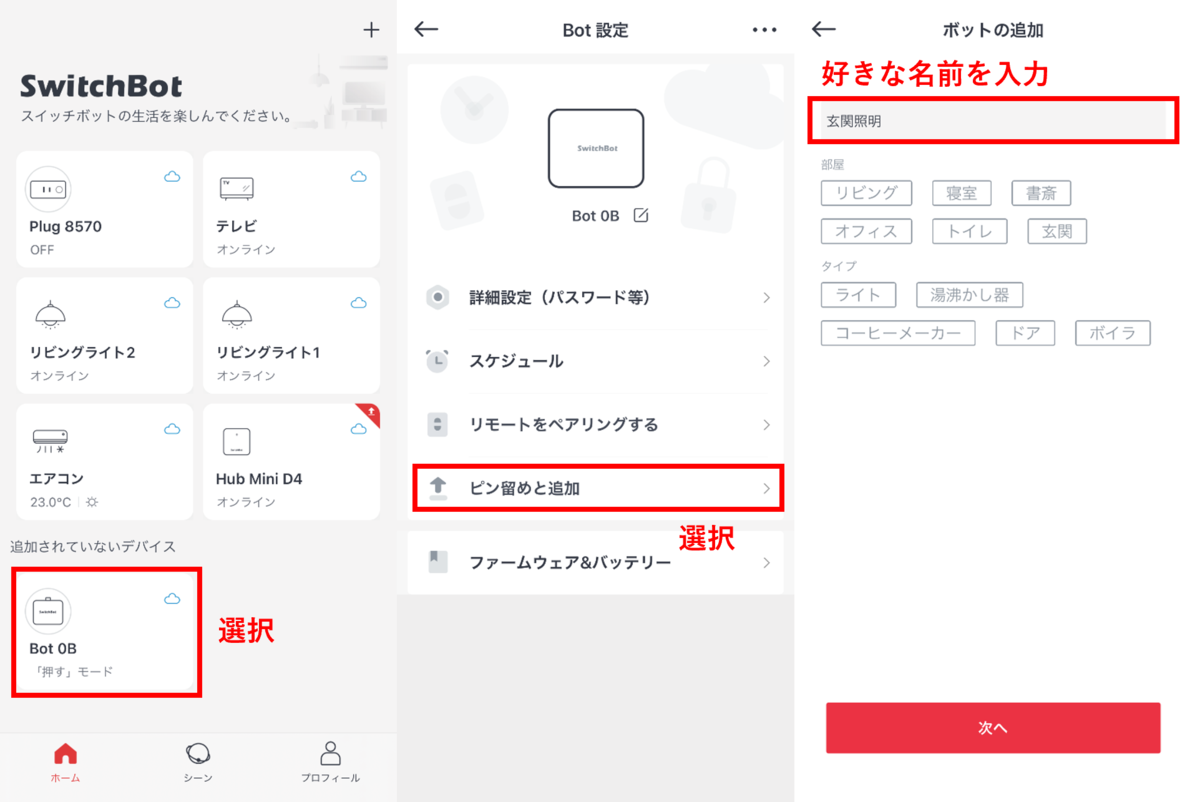
僕のアプリには既にHub Miniやスマートプラグが登録されており
追加されていないデバイスに、今回のSwitchBotボットが表示されました。
デバイス登録の手順は上図の3ステップのみで、一瞬でした。
登録が成功すると、アプリのホーム画面に下図のように表示されます。

これでアプリにデバイス登録する作業は完了です。
次は、実際にSwitchBotボットをアプリから動かしてみましょう!
3. SwitchBotボット動作確認
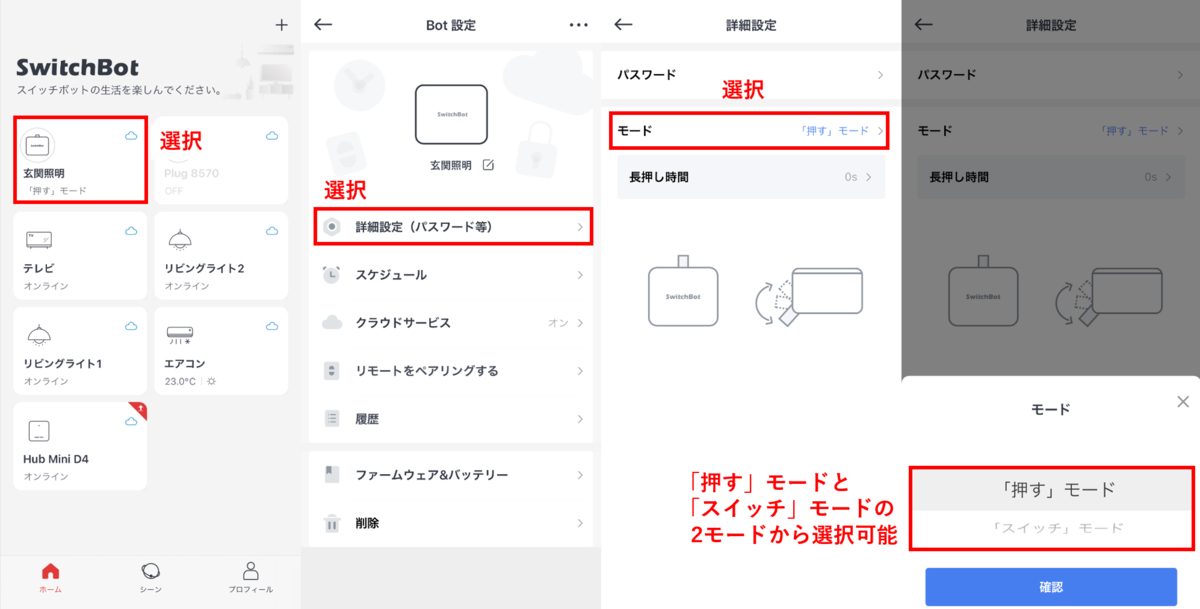
SwitchBotボットの設定画面から用途によって2モード選択可能です。
今回は動作確認として「押す」モードを選択しました。

アプリのホーム画面からSwitchBotボットのアイコンをタップするだけで
動作が開始されます。実際に動作している様子をGIF化してみました!
GIFで分かるように胴体から小さな手がにょきっと伸びて
押す動作をしています。押し切ったときに、ちょっと背伸び気味に
浮いてるのが愛着湧きますね笑
4. SwitchBotボットを玄関照明スイッチに設置
実際のスイッチに取り付けをする前に、取り付けするスイッチが
どんなタイプのスイッチか、確認してみましょう。
スイッチのタイプによって、選択するモードが変わります。以下例です。

僕の家の玄関照明は、左写真のタイプなので
「スイッチ」モードでSwitchBotボットを設定します。
「スイッチ」モードで動作させる場合、SwitchBotボットに
付属部品にあったリング付き両面テープを取り付ける必要があります。
まずは、アプリのSwitchBotボット設定画面で
「スイッチ」モードに変更します。
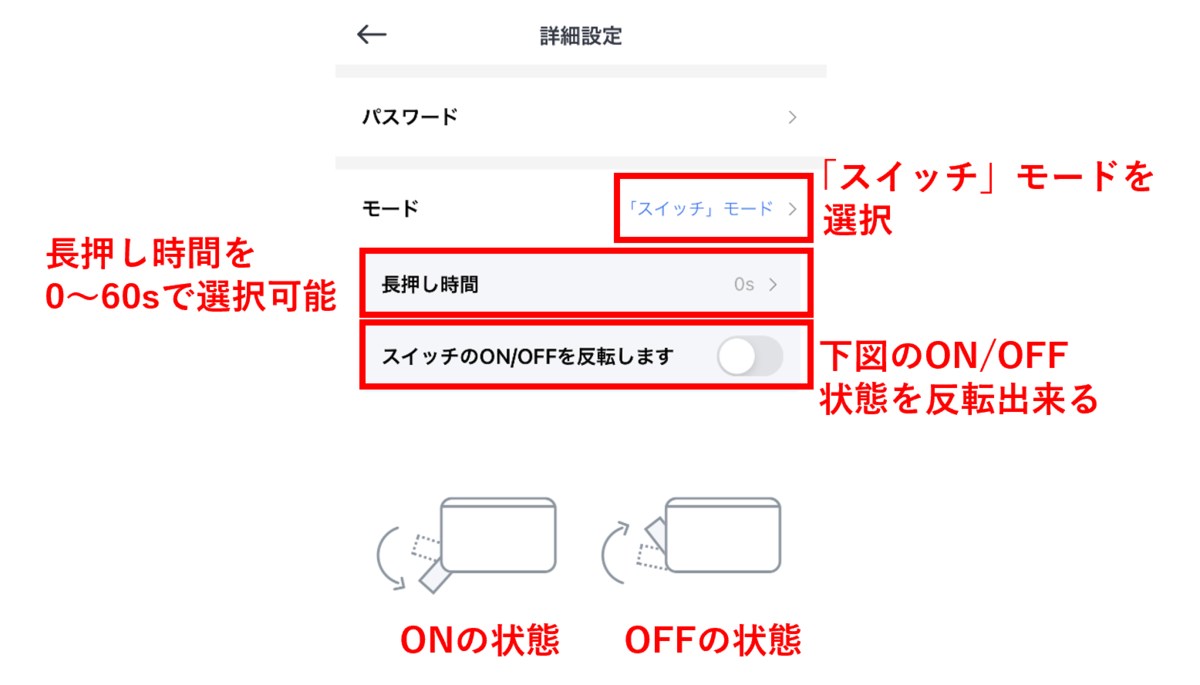
変更完了すると、以下写真のように先っぽが
常時飛び出た状態になります。
「スイッチ」モードで使用する場合は、先っぽに
リング付き両面テープを取り付ける必要があります。

SwitchBotボットの準備が出来たので、次は玄関照明スイッチへの
設置について考えていきます。

何気に悩みますよね。
SwitchBotボットは、まあまあ存在感あるので
自動ではなく手動で操作しようと思ったときに
邪魔にならないように設置したいですよね。
僕の場合、玄関の照明はリビング側から操作するより
玄関側から操作することがほとんどだと思い
SwitchBotボットをリビング側に設置することにしました。
SwitchBotボットを両面テープで固定して
さっそくON/OFFさせてみました!
大成功!!!
スマートリモコンやプラグよりも
アナログな分、上手くいった喜びが大きいですね!
ただ、両面テープで固定するため
確実にON/OFF出来る位置を慎重に選ぶ必要があります。
5. SwitchBotボットを空気清浄機の加湿ボタンに設置
この調子で、空気清浄機の加湿ボタンにも
SwitchBotボットを設置してみましょう!

究極の2択になってしまいました。
SwitchBotボットのサイズがまあまあ大きいので
加湿ボタン付近の表示ランプが隠れてしまいます。。。
左側(フィルターお手入れランプ)の方が
スッキリ見えるかな、と思い設置しようとしたところ
空気清浄機の白い枠にボットが干渉して、設置出来ず。
悲しい。。。。。。。。。
今まで順調にスマートホーム化出来ていただけに
ここにきて初めて上手くいかないことが発生しました。
でも、しょうがない。スマートホーム化のためだ!
ということで右側(学習モードとかの表示ランプ)を潰して
SwitchBotボットを設置します。

結局、上写真のように設置することで落ち着きました。
SwitchBotボットの存在感すごい。。
動作は割とスムーズな感じです。

一部不満はありますが、、
SwitchBotボットを使って目指していた
玄関照明と加湿ボタンの自動化は実現することが出来ました。
これからSwitchBotボットの購入を考えている人は注意必要です。
僕みたいに設置予定面がフラットではない場合、
SwitchBotボットが浮いてしまい、設置出来ない可能性があります。
これで、自宅のスマートホーム化SwitchBotボット編は完了です!
次は、SwitchBotアプリを使って今までに自動化した操作を
組み合わせて使用してみます!!


